Cara memblokir situs web di Windows 10
Ada banyak cara untuk memblokir situs web di komputer Windows Anda dan ekstensi browser adalah metode populer yang digunakan oleh banyak orang di seluruh dunia. Anda dapat menggunakan File Host(Hosts File) , Zona Terbatas di Opsi Internet , Penasihat Konten IE , ekstensi atau add-on browser, atau alat sederhana yang disebut Pemblokir URL(URL Blocker) ini , yang memungkinkan Anda memblokir situs apa pun di browser apa pun(block any site in any browser) . Mari kita asumsikan bahwa anak Anda ingin menggunakan komputer Anda – tetapi Anda tidak ingin dia mengakses beberapa situs web. Anda kemudian dapat memblokir situs web yang tidak diinginkan di komputer Windows Anda .
Cara memblokir situs web di Windows 10
Keuntungan menggunakan URL Blocker adalah ini adalah aplikasi portabel untuk Windows , dan Anda tidak perlu melalui banyak langkah untuk menyelesaikannya. Ini adalah aplikasi sederhana, yang dimaksudkan untuk melakukan hanya satu hal dengan antarmuka yang elegan. Sekadar informasi, alat utilitas ini menggunakan File Host Windows untuk memblokir situs web apa pun(Windows Host File to block any website) .
Untuk mulai menggunakan alat ini, unduh Pemblokir URL(URL Blocker) ke komputer Anda dan buka.
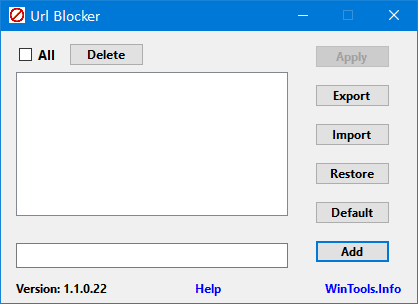
Sekarang Anda perlu memasukkan URL di kotak bawah yang kosong dan klik tombol Add . Itu harus ditambahkan di kotak atas yang kosong. Setelah memasukkan semua situs yang ingin Anda blokir, klik tombol Apply .
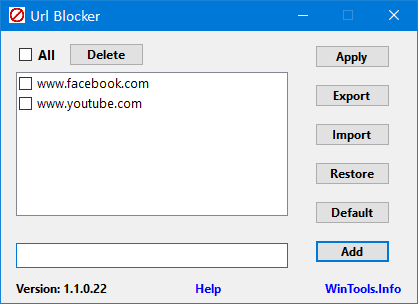
Setelah itu, Anda harus keluar dari komputer dan masuk lagi untuk mendapatkan perubahan.
Setelah melakukannya, jika Anda mengunjungi situs web itu, browser Anda akan menampilkan pesan kesalahan seperti ini:

Jika Anda memiliki banyak komputer, dan Anda ingin memblokir situs web tersebut di semua mesin, Anda dapat mengekspor daftar dengan mengklik tombol Ekspor(Export ) . Ini akan membuat. File pemblokir(Blocker) yang dapat Anda impor di komputer lain.
Unduhan gratis Pemblokir URL
Semoga alat sederhana ini dapat membantu Anda. Jika Anda ingin menggunakannya, Anda dapat mengunduh Pemblokir URL(URL Blocker) dari sini(here)(here) .
Related posts
Nonaktifkan Internet Explorer 11 sebagai standalone browser menggunakan Group Policy
DDoS Distributed Denial dari Service Attacks: Perlindungan, Prevention
Cara Memeriksa apakah IP address Anda bocor
Internet and Social Networking Sites addiction
Internet Explorer End dari Life; Apa artinya untuk bisnis?
Screamer Radio adalah Internet Radio app layak untuk Windows PC
Cara menghentikan iklan Google dari mengikuti saya di Internet
Group Speed Dial untuk Firefox: PENTING Internet Sites DI Your Fingertips
Internet Security article and tips untuk pengguna Windows 10
DNS Benchmark: Optimalkan Internet Connection Anda untuk kecepatan
Periksa apakah Internet Connection Anda mampu streaming konten 4K
Cara Menambahkan Trusted Site di Windows 10
Create & share Single URL untuk membuka beberapa tautan
Untuk apa kesalahan HTTP Status Code yang berlaku?
Bermigrasi dari Internet Explorer ke Edge dengan cepat menggunakan alat-alat ini
Allow atau Block Pop-Ups pada Chrome, Firefox, Edge, Opera, Internet Explorer
Daftar Best Free Internet Privacy Software & Products untuk Windows 10
Cara menonaktifkan Auto Refresh di Microsoft Edge or Internet Explorer
Tidak dapat terhubung ke Internet? Try Complete Internet Repair Tool
Bagaimana cara memodifikasi atau mengubah pengaturan WiFi Router Anda?
